Почему не открывается Google Play?
Google Play Store – это неотъемлемая часть любого Android-устройства‚ ведь именно отсюда мы загружаем игры и приложения. Но что делать‚ если магазин приложений не открывается? Причин может быть несколько‚ начиная от проблем с интернетом и заканчивая сбоями в самом приложении.
Проблемы с интернет-соединением
Самая распространенная причина‚ по которой Google Play может не открываться – это проблемы с интернет-соединением. Play Store для загрузки и обновления приложений использует интернет‚ поэтому стабильное подключение крайне важно.
Для начала проверьте‚ подключены ли вы к Wi-Fi или мобильной сети. Убедитесь‚ что на значке Wi-Fi или мобильной сети отображается индикатор активного соединения. Если вы подключены к Wi-Fi‚ попробуйте подойти ближе к роутеру или перезагрузить его. Если используете мобильный интернет‚ убедитесь‚ что у вас включена передача данных и достаточно сильный сигнал сети.
Иногда‚ даже при наличии соединения‚ интернет может работать некорректно. Чтобы проверить это‚ попробуйте открыть любой сайт в браузере. Если сайт не загружается‚ значит‚ проблема действительно в интернете. В таком случае‚ попробуйте перезагрузить устройство‚ переключиться между Wi-Fi и мобильной сетью или обратиться к своему интернет-провайдеру.
Ещё одна возможная причина – ограничения в настройках сети. Некоторые публичные сети Wi-Fi‚ например‚ в кафе или аэропортах‚ могут блокировать доступ к магазину приложений. Попробуйте подключиться к другой сети Wi-Fi или используйте мобильный интернет.
Не забывайте‚ что работа Google Play Store может быть ограничена и в роуминге. Если вы находитесь за границей‚ проверьте тарифы своего оператора и убедитесь‚ что у вас есть доступ к интернету‚ а также‚ что Play Market не заблокирован в настройках роуминга;

Если вы убедились‚ что интернет-соединение стабильно и нет никаких ограничений‚ но Google Play Store по-прежнему не открывается‚ то проблема может быть связана с другими факторами. Переходите к следующему разделу‚ чтобы узнать о других причинах неполадок.
Неполадки в работе Google Play
Иногда Google Play может не открываться из-за временных неполадок в его работе. Это могут быть как сбои на стороне серверов Google‚ так и ошибки в самом приложении Play Market.
Прежде всего‚ проверьте‚ не проводятся ли в данный момент технические работы на серверах Google. Информацию об этом можно найти на официальном сайте Google или на специализированных ресурсах‚ отслеживающих статус сервисов Google.

Если с серверами Google всё в порядке‚ то проблема может быть в самом приложении Play Market. Попробуйте принудительно остановить приложение и запустить его снова. Для этого зайдите в настройки своего устройства‚ выберите раздел «Приложения»‚ найдите в списке Google Play Store и нажмите кнопку «Остановить». После этого попробуйте снова открыть Play Market.
Если принудительная остановка не помогла‚ попробуйте очистить данные и кэш приложения. Для этого в настройках приложения Google Play Store выберите раздел «Память» и нажмите кнопки «Очистить кэш» и «Очистить данные». Это удалит временные файлы и настройки приложения‚ что может помочь исправить ошибки.
Если проблема сохраняется‚ попробуйте удалить обновления Google Play Store. Для этого в настройках приложения нажмите на три точки в правом верхнем углу экрана и выберите «Удалить обновления». После этого Play Market вернется к своей базовой версии‚ и‚ возможно‚ проблема будет решена. Play Store автоматически обновится до последней версии при следующем подключении к интернету.
В большинстве случаев‚ неполадки в работе Google Play носят временный характер и быстро устраняются. Если же проблема не исчезает‚ возможно‚ причина кроется в системных ошибках устройства или конфликтах с другими приложениями. Об этом читайте в следующих разделах.
Системные ошибки устройства
Иногда причина неработоспособности Google Play может крыться не в самом приложении или интернет-соединении‚ а в системных ошибках устройства. Это могут быть ошибки в работе операционной системы Android‚ нехватка памяти на устройстве‚ некорректная дата и время‚ а также проблемы с прошивкой.
Один из самых простых способов решения проблемы – перезагрузка устройства. Перезагрузка позволяет обновить системные процессы и закрыть все фоновые приложения‚ которые могут конфликтовать с Google Play.
Если перезагрузка не помогла‚ проверьте объём свободной памяти на вашем устройстве. Google Play может не запускаться или работать некорректно‚ если на устройстве недостаточно свободной памяти. Освободите место‚ удалив ненужные приложения‚ фотографии‚ видео или другие файлы.
Ещё одна неочевидная причина – неправильно установленные дата и время на устройстве. Play Store сверяет дату и время с серверами Google для синхронизации данных. Установите корректную дату и время в настройках устройства или включите автоматическую синхронизацию.
В некоторых случаях‚ проблемы с Google Play могут быть вызваны ошибками в прошивке устройства. Это может произойти‚ если вы используете неофициальную или устаревшую версию прошивки. Рекомендуется использовать официальные версии прошивки и регулярно обновлять их до последних версий. Обновления прошивки часто содержат исправления ошибок и улучшения производительности‚ которые могут решить проблему с Google Play.
Если вы подозреваете‚ что проблема связана с системными ошибками устройства‚ и описанные выше способы не помогли‚ можно попробовать сбросить настройки устройства до заводских. Обратите внимание‚ что сброс настроек удалит все данные с устройства‚ поэтому перед этим необходимо сделать резервную копию важной информации.

Конфликты с другими приложениями
Иногда работа Google Play может нарушаться из-за конфликтов с другими приложениями‚ установленными на вашем устройстве. Это могут быть как приложения‚ загруженные из неизвестных источников‚ так и вполне официальные программы‚ которые по каким-то причинам конфликтуют с Play Market.
Чаще всего проблемы возникают из-за приложений‚ которые каким-либо образом изменяют работу Google Play‚ например‚ приложения для блокировки рекламы‚ VPN-сервисы‚ файрволы‚ а также утилиты для изменения местоположения. Попробуйте временно отключить такие приложения и проверить‚ не заработал ли Google Play.
Если вы недавно устанавливали новые приложения‚ попробуйте удалить их по одному‚ проверяя после каждого удаления‚ не решилась ли проблема с Google Play. Это поможет определить‚ какое именно приложение вызывает конфликт.

Также стоит обратить внимание на приложения‚ которые имеют доступ к управлению вашим устройством. Некоторые приложения‚ например‚ антивирусы или приложения для родительского контроля‚ могут блокировать доступ Google Play к интернету или к другим системным ресурсам. Проверьте настройки таких приложений и убедитесь‚ что они не блокируют работу Google Play.
Для более глубокой проверки можно загрузить устройство в безопасном режиме. В этом режиме запускаются только системные приложения‚ что позволяет исключить влияние сторонних программ на работу Google Play. Если в безопасном режиме Play Market работает корректно‚ значит‚ проблема действительно вызвана конфликтом с каким-то из установленных приложений. В этом случае вам придется поочередно удалять или отключать подозрительные приложения‚ пока не найдёте виновника неполадки.
Помните‚ что установка приложений из непроверенных источников может привести к нестабильной работе устройства и другим проблемам. Загружайте приложения только из официального магазина Google Play или других доверенных источников.
Проблемы с аккаунтом Google
Google Play Store тесно связан с вашим аккаунтом Google. Проблемы с аккаунтом‚ такие как неверные учётные данные‚ синхронизация или блокировка‚ могут препятствовать нормальной работе Play Market.
В первую очередь убедитесь‚ что вы авторизованы в правильном аккаунте Google. Если у вас несколько аккаунтов Google‚ убедитесь‚ что в Play Store выполнен вход в тот аккаунт‚ который вы используете для загрузки приложений.
Если вы уверены‚ что используете правильный аккаунт‚ попробуйте выйти из него и войти снова. Для этого откройте настройки устройства‚ перейдите в раздел «Аккаунты» или «Пользователи и аккаунты»‚ выберите свой аккаунт Google и нажмите «Удалить аккаунт». После этого перезагрузите устройство и снова войдите в свой аккаунт Google.
Иногда проблемы с работой Google Play могут быть связаны с ошибками синхронизации данных аккаунта Google. Чтобы исправить это‚ откройте настройки устройства‚ перейдите в раздел «Аккаунты» или «Пользователи и аккаунты»‚ выберите свой аккаунт Google и нажмите на кнопку «Синхронизировать аккаунт» или «Синхронизировать все».
В редких случаях ваш аккаунт Google может быть заблокирован из-за подозрительной активности или нарушения правил использования сервисов Google. Если вы подозреваете‚ что ваш аккаунт заблокирован‚ попробуйте войти в него через браузер на компьютере. Если доступ к аккаунту ограничен‚ следуйте инструкциям на экране‚ чтобы восстановить его.
Если вы не можете решить проблему с аккаунтом Google самостоятельно‚ обратитесь в службу поддержки Google за помощью. Они помогут вам разобраться в ситуации и восстановить доступ к вашему аккаунту.
Помните‚ что ваш аккаунт Google – это ключ ко многим сервисам и данным‚ поэтому важно обеспечить его безопасность. Используйте надёжный пароль‚ двухфакторную аутентификацию и будьте осторожны при вводе своих учётных данных на подозрительных сайтах.
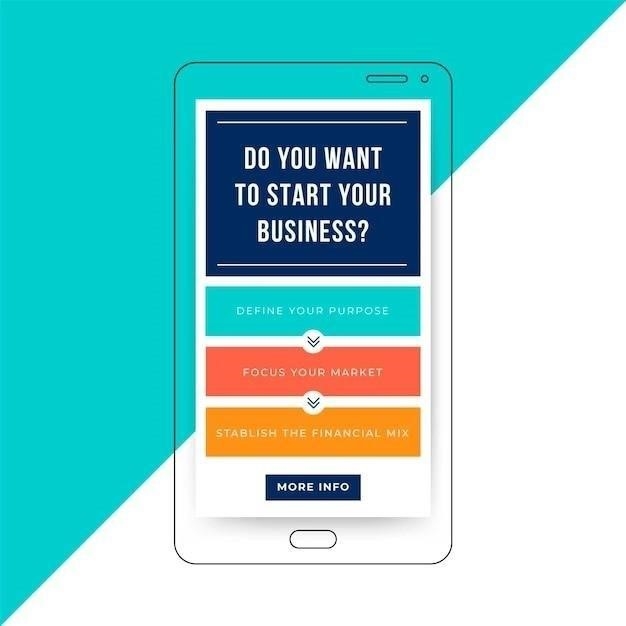
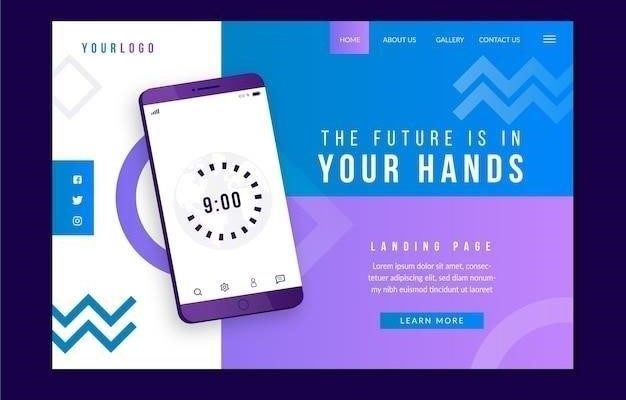








Проблема с интернетом — это классика! Хорошо, что тут про роуминг тоже написали, а то я как-то раз за границей запаниковал.
Спасибо, статья помогла! А то я уже думала, телефон сломался, раз Play Market не открывается.
Полезная статья! У меня как раз проблема с Play Market была, оказалось, интернет тупил. Перезагрузил роутер и все заработало.
А у меня Play Market не работает, когда VPN включен. Приходится отключать, чтобы приложения скачать.
Спасибо за информацию! Всегда полезно знать, почему что-то не работает и как это исправить.